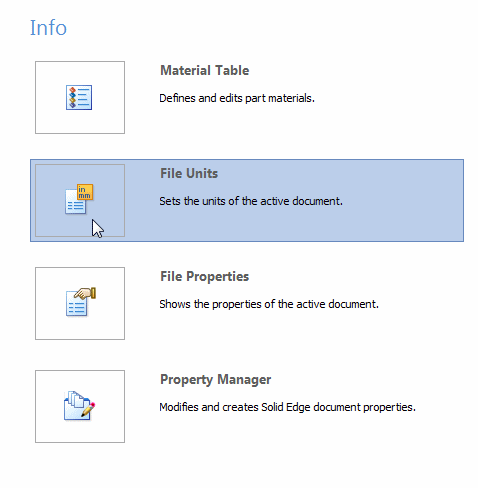教程:模拟容器中的压力
使用线性静态分析模拟压力容器中的应力。本教程中使用的研究参数为:
-
结构研究类型=线性静态
-
载荷类型=压力
-
约束类型=固定
-
网格类型=四面体
下面的教程分为四个部分以方便浏览。
定义结构研究。
-
打开文件 FE_pressure_tank.par。
仿真模型在 \Program Files\UDS\QY CAD 2022\Training\Simulation 文件夹中提供。
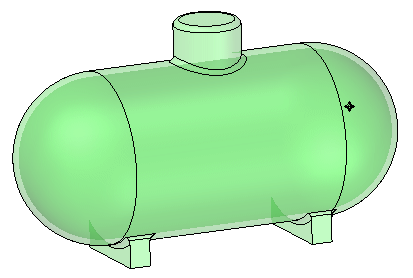
-
将力单位设置为牛顿:
-
请注意,该模型的单位制基于公制 MMKS(毫米、千克、秒)。
您可使用该对话框中的基本单位表和派生单位表对这些单位进行选择性更改。

-
在派生单位表中,分析属性列在名称列中。向下滚动以定位到表行中的力行。单击值框,然后从列表中选择 N(牛顿)。
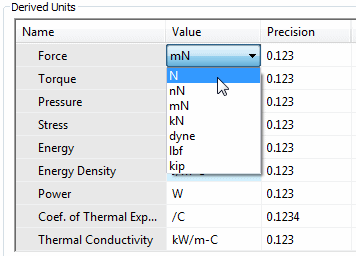
-
单击应用,然后单击确定。
-
创建研究。
-
在仿真选项卡→研究组上,通过从材料列表选择不锈钢将材料指派给零件。
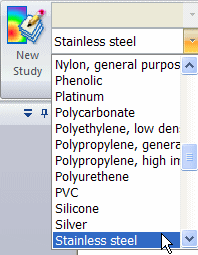
-
从以下选项选择:
研究类型=线性静态
网格类型=四面体
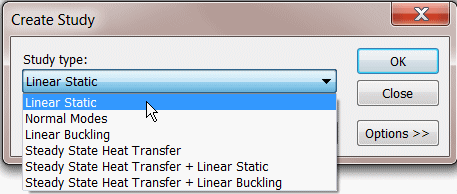
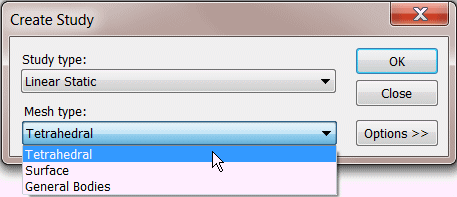
正如功能区上研究组中所指示的一样,研究已创建且处于活动状态。
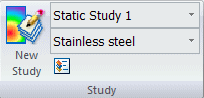
新研究还会在仿真窗格中列出。
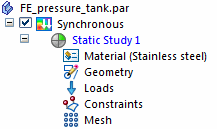
-
定义并修改压力载荷。
-
选择仿真选项卡→结构载荷组→压力。

-
在路径查找器中,单击薄壁 2 以选择该容器的内面。
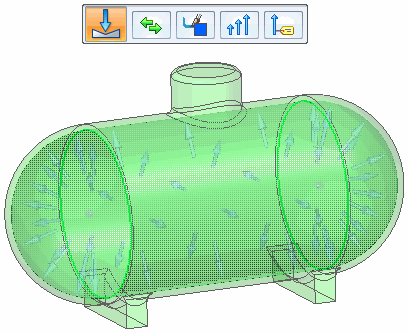
-
在值框中键入 200 psi。按 Enter 键。
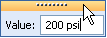
键入的单位将自动转换为文件单位“千帕”。
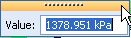
-
在空白处单击以完成并退出该命令。
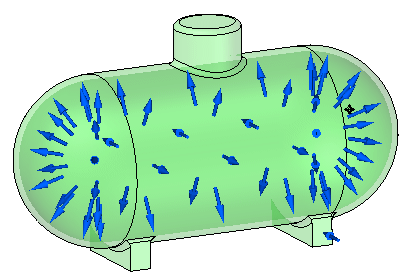
-
修改压力值。
-
展开仿真窗格中的载荷节点并双击压力 1。
-
在值框中键入 1000 kPa,然后按 Enter 键。
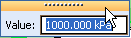
-
单击以完成。
-
施加固定约束。
-
选择仿真选项卡→约束组→固定。

-
选择两个支撑架上所有平的面。
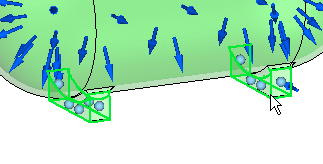
-
在空白处右键单击以接受,然后单击以完成。
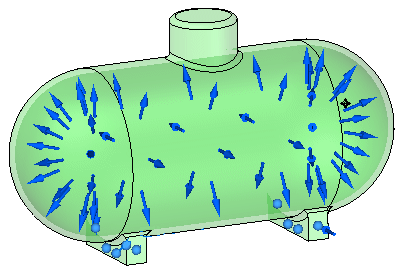
求解研究和查看结果。
-
关闭仿真窗格中的载荷和约束。
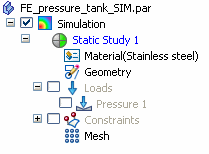
-
在仿真窗格中,右键单击网格节点,然后从快捷菜单中选择网格命令。从网格对话框中,选中划分网格并求解。
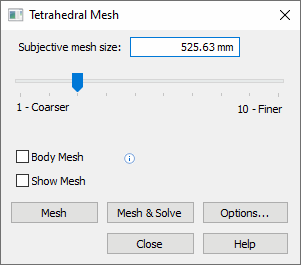
处理完成后,将显示仿真结果环境。
默认情况下变形模型上将显示 Von Mises 应力图。
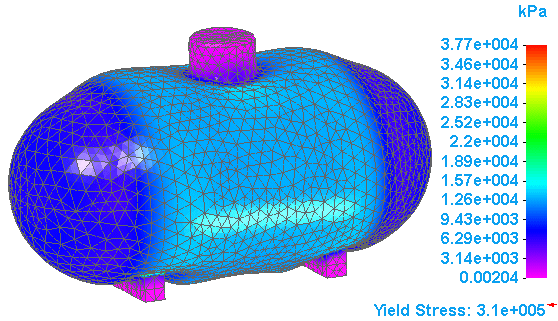
-
要显示未变形的模型,选择显示选项卡→显示组→显示选项命令
 。
。 -
在显示选项列表上,清除变形复选框,然后单击关闭。
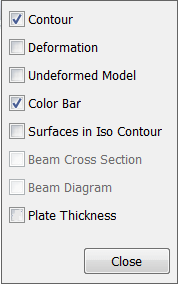
现在,未变形模型中将会显示结果。
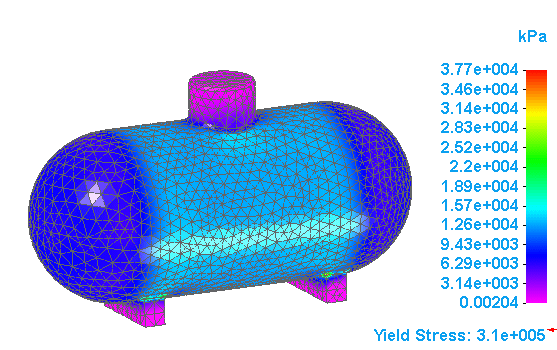
-
在功能区中,单击关闭仿真结果。
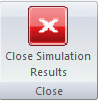
-
关闭此文件。
© 2021 UDS